Azure Fiyat Hesaplayıcı: Azure VM Maliyetini Tahmin Edin, Adım Adım Kılavuz
Yayınlanan: 2022-12-19İş yükünüzü bulut platformuna taşımak, size düşük bakım maliyetleri, azaltılmış işçilik maliyetleri ve otomatik veri yedekleme gibi birçok avantaj sağlayabilir. Ancak işletmelerin iş yüklerini buluta kaydırırken karşılaştıkları en büyük sorun maliyettir. Bu nedenle, iş yükünü buluta kaydırmanın maliyetinin tahmini, iş yükünü şirket içi kaynaklarda çalıştırmaya kıyasla bu geçişi taşımanın faydalı olup olmadığına karar vermelerine yardımcı olacaktır.
Ancak Azure maliyet tahmin aracı, iş yükünü buluta kaydırmak için maliyet tahmini konusunda onlara yardımcı olabilir. Şirket içi kaynaklar üzerinden VM'leri kullanmak için maliyet tahminini nasıl bulabileceğinize ilişkin adım adım kılavuz.
İçindekiler
Azure Fiyatlandırma Hesaplayıcısı nedir?
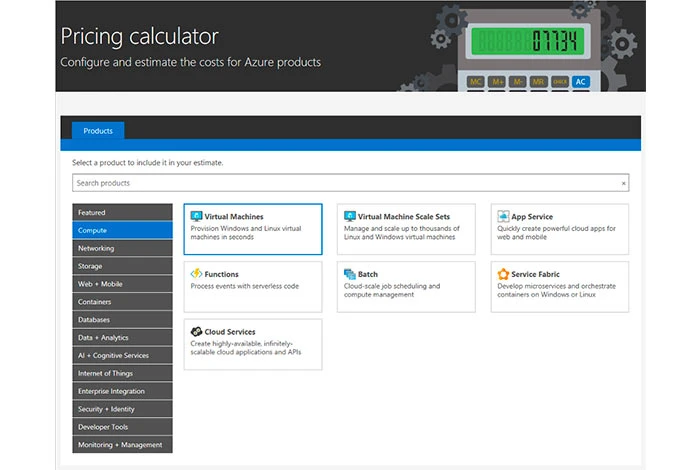
Azure fiyatlandırma hesaplayıcısı, iş yükünü Azure buluta taşımanın maliyetini hesaplamak için kullanılır. Hesap makinesi, çeşitli spesifikasyonlara dayalı olarak farklı yapılandırma ve boyutlardaki sanal makinelerin fiyatlarını gösterir. Buna depolama kapasitesi, bellek, CPU çekirdekleri, kullanım saatleri, ağ bant genişliği ve çok daha fazlası dahildir.
Yukarıdaki metriklere dayalı olarak iş yükünün şirket içi kaynaklara kıyasla bulut üzerinden çalıştırılmasının maliyeti arasında karşılaştırma yapar. Bu, kuruluşların Azure bulut hizmetini kullanıp kullanmama konusunda bilinçli bir karar vermesine yardımcı olur.
Fiyat Hesaplayıcıyı Kullanarak İş Yükü Maliyetini Tahmin Edin
Aşağıdaki adım adım kılavuz, Azure fiyatlandırma hesaplayıcısını kullanarak bir tahminde bulunmanıza yardımcı olacaktır. Bir tahmin almak için aşağıdaki adımları izleyin
Adım 1: Microsoft Azure sayfasına gidin ve Fiyatlandırma hesaplayıcısını açın.
Adım 2: Ürünler sekmesine gidin ve Sanal Makineler seçeneğini seçin. Ardından, tüm VM seçeneklerini kontrol edin ve VM'nizle ilgili tüm yapılandırma ayrıntılarını doldurun.
Adım 3: Ardından, Tahmininiz ve Sanal Makineler metnini açıklayıcı adlarla değiştirmeniz gerekir. Tahmininizi Fiyatlandırma Hesaplayıcımla Değiştirin Windows VM ile Tahmin Sanal Makineleri.
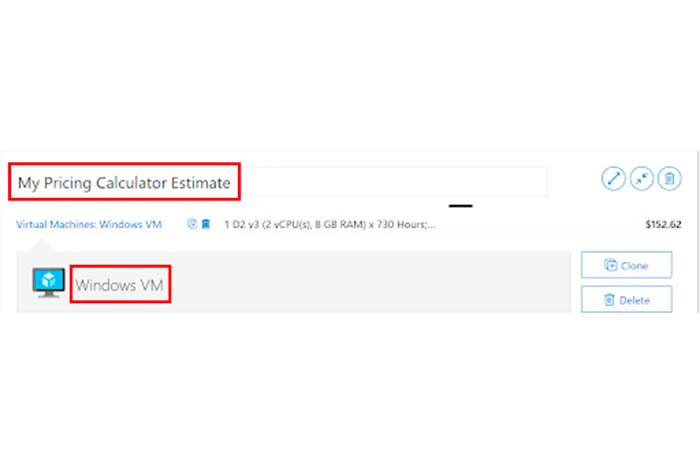
Adım 4: Bundan sonra, Sanal Makinelerin varsayılan özelliklerini kendi özelliklerinizle değiştirin.
Not: Azure tarafından sunulan tüm fiyatlandırma modelleri değişebilir. VM seçenekleri hakkında daha fazla bilgi için sağ taraftaki Daha Fazla Bilgi menüsünü seçin ve Ürün Bilgileri'ni seçin.
Adım 5: Faturalama seçeneği menüsünde, kullandıkça öde seçeneğini seçin. Bu fiyatlandırma seçeneği, bir talep fiyatlandırma planına göre çalışır.
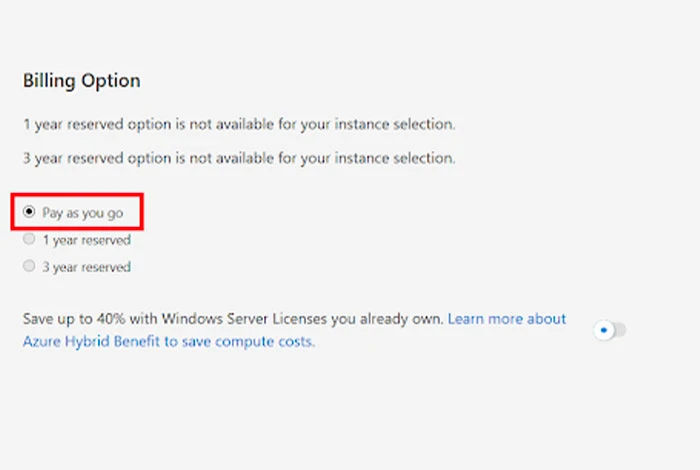
Adım 6: Azure'a göre bir ay 730 saat içerir ve VM'nizi tam bir ay için yapılandırabilirsiniz. Bunun için aylık saat değeri olarak 730 belirtmeniz gerekmektedir. Benzer şekilde, %50 kullanılabilirlik için VM'ye ihtiyacınız varsa, belirtimi 365 saat olarak belirtin.
Adım 7: Ardından, Yönetilen İşletim Sistemi Disklerine gidin ve kurulum yapılandırmasını kendi işletim sistemi disk belirtimlerinizle değiştirin.
Adım 8: Ağ bant genişliğini Azure bulut tahminine de ekleyebilirsiniz. Basitçe, Azure Fiyatlandırma Hesaplayıcı sayfasını açın ve ürün menüsünde ağ seçeneğini açın. Ardından, Bant Genişliği kutucuğunu seçin ve Bant Genişliği eklendi mesajı iletişim kutusunda bulunan görüntüleme seçeneğini seçin.
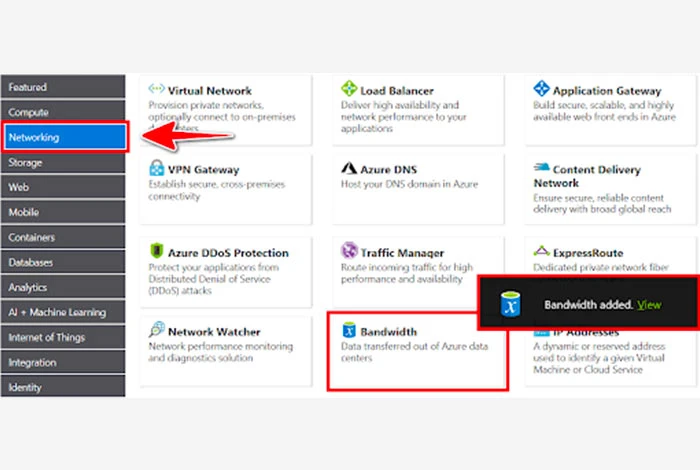
Adım 9: Varsayılan adı değiştirerek VM bant genişliği yapılandırmanıza açıklayıcı bir ad verin.
Önerilen Okuma: Azure Bulut Bilişim nedir ve Neden kullanılır?
Adım 10: Ardından, bir uygulama kaçamağı eklemek için sayfanın en üstüne gidin. Ağ menüsüne gidin ve uygulama kaçış seçeneğini seçin. Uygulama kaçış iletişim kutusu açıldığında görünümü seçin.
Adım 11: İletişim kutusunu görüntüledikten sonra, varsayılan uygulama kaçış adını açıklayıcı olanla değiştirin. Ayrıca adı değiştirirken bölge, işlenen veriler, katmanlar, saatler, örnekler ve daha fazlası gibi ek ayrıntılar eklemeniz gerekir.
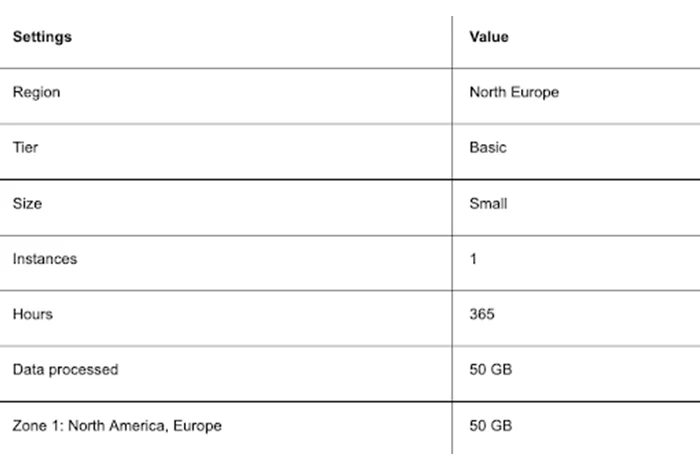
Son Adım: Fiyatlandırma tahminini gözden geçirin
Azure Fiyatlandırma Hesaplayıcısı tarafından filtrelenen sonuçları hızlı bir şekilde gözden geçirme adımları aşağıda verilmiştir.
- Hesap Makinesi'nin ana sayfasına geri dönün ve genel tahmini aylık maliyeti incelemek için aşağı kaydırın.
- Azure VM fiyatlandırma hesaplayıcı, kullanıcıların varsayılan para birimi seçeneğini değiştirmelerine, ödeme yapmak istedikleri para birimi seçeneğini belirlemelerine olanak tanır. Hesap Makinesi tarafından sağlanan tahmini maliyet, çevrimdışı modunda bile görüntülenebilir ve indirilebilir. Çevrimdışı bir kopya için Dışa Aktar'ı seçin. Dosya Microsoft Excel (.xlsx) formatında indirilecektir.
Azure Fiyatlandırma Hesaplayıcı ile Windows Sanal Makinesinin Aylık Maliyeti
- Azure hesap makinesine bir Sanal Makine ekleyerek, VM çalıştırma maliyetleriyle ilgili birkaç karar alabilirsiniz. Bunun için coğrafi bölgeyi, bir işletim sistemini ve BizTalk veya SQL dahil türünü eklemeniz gerekir.
- Ardından, Temel, Düşük veya Standart katmandan VM katmanını seçmeniz gerekir. Standart katman, VM için varsayılan katmandır, Temel ve Düşük de uygun fiyatlı seçeneklerdir. Ancak Azure Disk Şifreleme, ağ bağlantı noktası için yük dengeleme özelliği, otomatik ölçeklendirme vb. dahil olmak üzere bazı işlevler Temel katman VM'ye dahil değildir. Ayrıca Temel Sanal Makineler, Standart veya Düşük katmanlara kıyasla daha düşük maksimum kapasiteye ve daha düşük maksimum disk IOPS'sine sahiptir .
- Ardından, sanal makineleriniz için örnekleri seçmeniz gerekir. VM'niz için CPU çekirdeğini, depolamayı ve RAM'i ayrı ayrı seçmeniz gerekmez. Bunun yerine, bu özelliklerin kombinasyonlarını paketler halinde alırsınız ve tüm paketler bir araya getirilir. Örneğin, bir D2 serisi seçerseniz, VM'niz için 2 vCPU, 8 GB RAM ve 50 GB geçici depolama alırsınız.
- Azure VM maliyet hesaplayıcısı size, giriş düzeyi VM'leri içeren A Serisinden GPU özellikli VM'leri içeren N Serisine kadar bir dizi örnek sağlar. Sanal makine örneklerinin ve serilerinin tam listesini almak için Azure fiyatlandırma hesaplayıcısının resmi web sitesini ziyaret etmeniz gerekir. Windows için tüm yapılandırmalar ve örnekler hakkında bilgi edinmek için de kontrol edebilirsiniz.
Azure Maliyet Hesaplayıcı Tarafından Sağlanan Bazı Örnek Örnekler
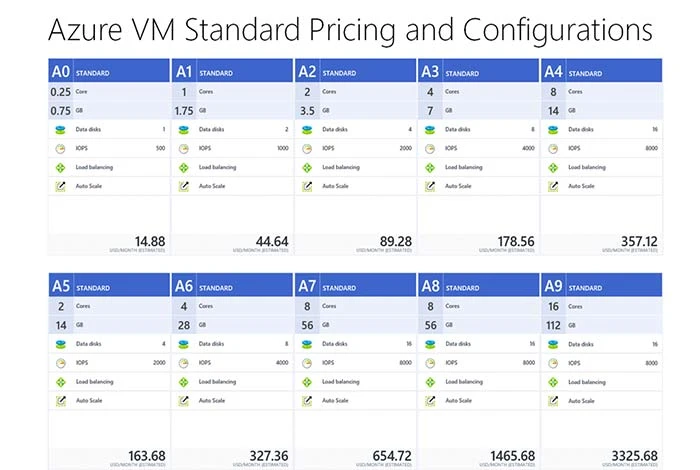
Azure VM fiyatlandırma hesaplayıcısı tarafından sağlanan bazı örneklerin listesi aşağıdadır:

- B, Dsv3, Dv3, Dsv2, Dv2: Test ve geliştirme, orta ölçekli veritabanlarını ve düşük ila orta trafik web sunucularını yönetmek için tasarlanmıştır.
- Fsv2, Fs, F: Orta ölçekli trafik web sunucularını, toplu işlemleri, uygulama sunucularını ve çok daha fazlasını yönetmek için uygundur.
- Esv3, Ev3, M, GS, G, DSv2, Dv2: İlişkisel veritabanları sunucularını, orta veya büyük kasaları, bellek içi analitiği ve çok daha fazlasını yönetmek için oluşturuldu.
- Ls: Yüksek disk verimi ve G/Ç gerektiren büyük verileri, SQL ve NoSQL veritabanlarını yönetmek için en uygunudur.
- NV, NC, NCv2, NCv3, ND: Ağır grafik işleme ve video düzenleme, model eğitimi ve çıkarım ve çok daha fazlası için uygundur.
- H: Yüksek performanslı bilgi işlem ve yüksek verimli ağ arabirimleri için en iyisi.
Daha fazla örnek için Azure VM maliyet hesaplayıcı sayfasına göz atabilirsiniz.
Önerilen Okuma: Azure, Bulut Maliyeti Optimizasyonuna Nasıl Yardımcı Olabilir?
Toplam Sahip Olma Maliyeti Hesaplayıcısını Kullanarak Maliyetleri Karşılaştırın
Toplam sahip olma maliyeti hesaplayıcısı, işletmelerin bir varlığa sahip olmanın uygun bir seçenek olup olmadığını anlamalarına yardımcı olabilir. Bu hesaplamalar, ölçeklendirme için gereken yazılım lisansları ve donanım dahil olmak üzere şirket içi operasyonların tüm gizli maliyetlerinin bulunmasına yardımcı olabilir. Ayrıca, işletmelerin tüm iş yüklerini buluta kaydırmanın faydalarını anlamalarına yardımcı olur.
Şirket içi iş yüklerinin ayrıntılarını Azure TCO hesaplayıcısına doldurabilir ve işletme maliyetleri için sektör ortalama maliyetini gözden geçirebilirler. İşletme maliyeti bakım, elektrik, BT işçiliği ve daha fazlasını içerir. Tüm bilgiler doldurulduktan sonra, Hesap Makinesi yan yana raporu sunar. Bunun ardından şirketler, Azure üzerindeki iş yükünü yönetmenin yanı sıra iş yükü maliyetlerinin ayrıntılı bir karşılaştırmasını yapabilir.
Azure TCO hesaplayıcısını nasıl kullanabileceğinizi öğrenmek için adımları izleyin
- 1. Adım: İş Yüklerini Tanımlayın
İş yüklerinizin tüm ayrıntılarını TCO hesaplayıcısında doldurun, buna aşağıdaki kategoriler dahildir
- Sunucular: Buna sanallaştırma yöntemleri, işletim sistemleri, CPU çekirdekleri, RAM bellek vb. dahildir.
- Veritabanları: Bu, sunucu donanım verilerini içerir. Ayrıca tüm Azure bulut hizmetlerinizi tanımlamanıza olanak tanır.
- Depolama: Depolama ve yedek oluşturma için kapasite ve depolama türü.
- Ağ: Şirket içi ortamda kullanılan ağ bant genişliği miktarı.
- 2. Adım: Varsayımları Değiştirin
Şirket içi lisansların yazılım güvencesi için uygun olup olmadığını kontrol etmeniz gerekir. Mevcut lisansı Azure'da yeniden kullanmanıza izin verecek ve böylece herhangi bir lisans satın almanın ek maliyetini ortadan kaldıracaktır. Daha fazla yedeklilik için depolama alanınızı Azure bölgesiyle değiştirmeniz gerekip gerekmediğini de belirtebilirsiniz.
Tüm bu bilgileri doldurduktan sonra, birden çok alan için önemli işletme maliyetlerini görüntüleyebilirsiniz. Bu maliyetler, kilovat saat başına elektrik fiyatını veya saat başına BT yönetim maliyetlerini içerebilir. Ayrıca yazılım ve donanım bakım maliyetlerinin tahmin edilmesini sağlar.
Önerilen Okuma: AWS'de Bulut Maliyet Yönetimi için 11 Etkili İpucu
- Adım: 3 Raporları gözden geçirin
Bu adımda, raporları oluşturmak ve görüntülemek için bir ila beş yıl arasında bir zaman aralığı seçebilirsiniz. TCO daha sonra girdiğiniz verilere dayalı olarak size bir rapor sağlayacaktır.
Azure maliyet hesaplayıcı, iş yüklerinizi Azure bulutunda kaydırma maliyeti ile bunları şirket içinde çalıştırma maliyetinin yan yana ayrıntılı bir karşılaştırmasını sağlar. Maliyet, BT yönetim maliyeti, depolama kapasitesi, ağ bant genişliği, veri merkezi ve çok daha fazlası dahil olmak üzere birden çok kategoriye ayrılmıştır. TCO hesaplayıcı ile raporlarınızı paylaşabilir ve indirebilirsiniz.
Şirket İçi Kaynaklara Göre İş Yükünü Bulut Üzerinden Taşımanın Avantajları

İş yükünüzü buluta kaydırmak, size aşağıdakiler gibi çeşitli şekillerde yardımcı olabilir:
- BT bakım ve işçilik maliyetlerinden tasarruf etmenize yardımcı olur.
- Tüm iş yükü verilerini veri ihlallerine karşı güvende tutmak için güvenlik araçlarıyla birlikte gelir.
- Ayrıca, tüm Sanal Makineniz hakkında fikir edinmek için analizlere erişebilir ve raporlar oluşturabilirsiniz.
- Kuruluşunuzun artan iş yükünü yönetmek için tüm VM'ler dinamik olarak ölçeklendirilebilir.
- Veri kaybı veya çalınması durumunda verileri otomatik olarak kurtaran Azure bulut ile uçtan uca veri yedekleme ve olağanüstü durum kurtarma elde edersiniz.
- Tüm iş yükünüzü buluta geçirmek, yedekleme oluşturma, güvenlik protokollerini kontrol etme, yapılandırmaları yönetme vb.
- Bulut platformu, ağ kaynaklarının bakımı ve ölçeklendirilmesi için araçlar sunar ve böylece BT yönetimi iş yükünü azaltır.
İlgili Kategoriler: Bulut Yönetim Hizmeti | Bulut Güvenlik Hizmetleri | Veri Yönetim Yazılımı | Veri Entegrasyon Yazılımı | Veri Madenciliği Yazılımı | Veri Bilimi Platformları | ETL Araçları | Veri Görselleştirme Araçları
SSS
- Azure'un 3 fiyatlandırma modeli nedir?'
Microsoft Azure, Kullandıkça Öde, Ayrılmış bulut sunucuları ve Spot VM'ler dahil olmak üzere 3 farklı fiyatlandırma modeli sunar.
- Azure, Amazon'dan daha mı ucuz?
Evet, Microsoft Azure, özellikle Windows web sunucuları için Amazon Web Services'ten neredeyse 5 kat daha ucuzdur. Kullanıcılar Azure'dan SQL yönetilen örnekler satın alırken Amazon web hizmetlerinden çok daha fazla tasarruf edebilir.
- Azure'u sonsuza kadar ücretsiz kullanabilir miyim?
Hayır, Azure hizmetlerini sonsuza kadar ücretsiz sunmaz. Bir Azure hesabı oluşturduğunuzda, bazı hizmetler ücretsiz olarak kullanılabilir. Ardından 30 gün içinde kullandıkça öde hizmetlerini seçerek tüm hizmetleri kullandıkça öde fiyatlarına göre kullanabilirsiniz.
- Azure'da ücret ödemekten nasıl kaçınırsınız?
Azure'daki ücretlerden kaçınmak için, bazı ücretsiz hizmetleri kullanmak için ücretsiz hesabını oluşturabilirsiniz. Ancak, ücretsiz planına dahil olmayan hizmetler için kullandıkça öde şeklinde ücretlendirilirsiniz.
- Azure aylık mı yoksa saatlik mi ücretlendirilir?
Microsoft Azure, hizmetleri için hem aylık hem de saatlik olarak ücret alır. Kullanıcılar, saatlik veya aylık olarak ödeme yapmak isteyip istemediklerini seçenek arasından seçebilirler.
- Bulut fiyatlandırması nasıl hesaplanır?
İş yükünüzü çalıştırmanın ve sürdürmenin maliyeti, Azure hesaplayıcı aracılığıyla hesaplanabilir. Şirket içi kaynaklara kıyasla iş yükünü buluttan çalıştırmanın maliyetini analiz ederek tahmini bir maliyet sağlayacaktır.
- Bulutun aylık maliyeti nedir?
Aylık bulut maliyeti, seçmeyi planladığınız bulut depolama şirketinin türüne bağlıdır. Örneğin, Microsoft bulut hizmetleri, Blok Blob depolama (ZRS HOT) Azure hizmeti için GB başına aylık 1,90 INR gibi düşük bir fiyattan başlar.
